פרסומת
בין אם אתה מנהל מערכת או הורה שרוצה יותר שליטה האם על ההורים לרגל אחרי ילדיהם? [דיונים על MUO]האם אתה מרגל אחר הילדים שלך? אם כן, מדוע? אם לא, מדוע לא? זו השאלה העומדת היום. אלה השאלות שאנחנו הולכים לחקור במהלך הדיון הזה. קרא עוד במחשב ציבורי או קבוצתי, זה לא קל לנעול מחשב, במיוחד עם הגבלות בהתאמה אישית. זה איפה דסקמן מאנפיביה יעזור מאוד. אם יש דבר אחד שהם יודעים, זה להתאים את המחשב בקלות ובבטחה. עם זאת, מחיר זה מגיע - דסקמן אינו בחינם.
תכונות עיקריות
- אבטחה עם כפתור אחד
- מצב קיוסק
- תחזוקה פשוטה
- המון מגבלות
- חסום יישומים
- גלישה בטוחה באינטרנט
סקירה קצרה
ישנן שתי גרסאות של דסקמן: הגרסה הקלאסית למחשב אחד שאינה צריכה או רשת / אינטרנט גישה וגרסת הרשת למספר מחשבים אישיים המוכנים לרשת והופכת אותה לנגישה בכל מקום דרך אינטרנט. במאמר זה נבחן את דסקמן קלאסיק.
לאחר מוריד את דסקמן, ההתקנה נטולת כאבים וברורה - אין צורך לומר יותר על זה.
לאחר ההתקנה, דסקמן יושק ותתבקש למסך כמו זה למטה.

הכרטיסייה מדיניות מודגשת ככל הנראה תורחב בכל אפשרויות ההגבלה השונות שלה, שעלולות להרגיש בהתחלה, אבל אני מבטיח לך שברגע שתשקדיש כמה דקות לחקור את דסקמן, תביני את התכונות שלו בתוך זמן קצר. התמונה לעיל מפרטת את הפונקציות העיקריות של דסקמן.
שורת הכפתורים העליונה הם הפקדים העיקריים: מאובטח, נקה, פרופילים, הגדרות, עזרה והסתרה. חשוב שלא פשוט תלחצו על אחד מהלחצנים האלה מבלי שתבינו קודם את הפונקציות, ובמיוחד על כפתור ה- Secure, שמפעיל את המגבלות שהגדרתם. נקה מסיר את כל ההגבלות בבת אחת, אז אל תלחץ על זה אלא אם אתה רוצה למחוק את כל השינויים שביצעת בתוכנית, או אם שמרת את השינויים הקודמים (Ctrl + S) ורוצים להכין חדשים על ידי התחלה חדשה.
ישנם שלושה פרופילים שתוכלו לבחור מהם ונעמיק יותר לעומקם בהמשך: אבטחה בסיסית, גישה מוגבלת ומצב קיוסק. הכרטיסייה הגדרות מכילה הגדרות תוכנית נוספות שנעסוק בהמשך. כפתור העזרה משיק חלון עזרה מעמיק שהוא כל מה שאתה צריך להבנת דסקמן. וכמובן כפתור הסתר למזעור דסקמן למגש המערכת. ניתן לשחזר זאת באמצעות קיצור המקשים Ctrl + Shift + F12.
השורה התחתונה של הכרטיסיות הן שש פונקציות ההגבלה: מדיניות, מפתחות, תפריט התחלה, אפליקציות, אינטרנט ו- Taskman.
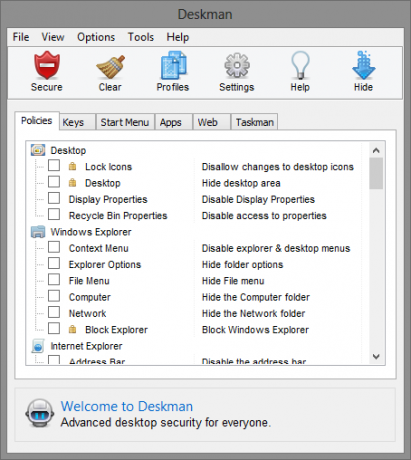
בכרטיסייה מדיניות יש מגבלות לשולחן העבודה, סייר Windows, Internet Explorer, פרטיות, תפריט התחלה, מערכת, שורת המשימות והכוננים. אתה יכול לגלול מטה דרך כל אחת מההגדרות ותראה שלכל אחת מהן יש תיאור קצר של מה שהיא עושה.
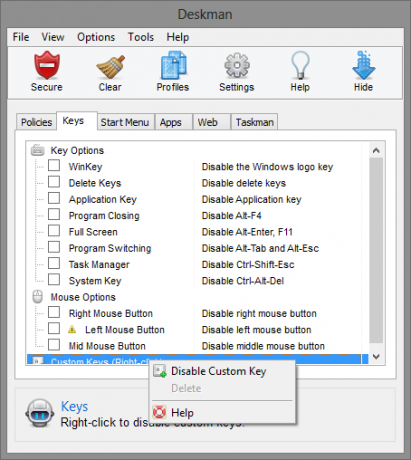
הכרטיסייה מפתחות כוללת אפשרויות למפתחות ופונקציות לחצן העכבר. יש גם את היכולת להציג ולהשבית מפתחות מותאמים אישית.
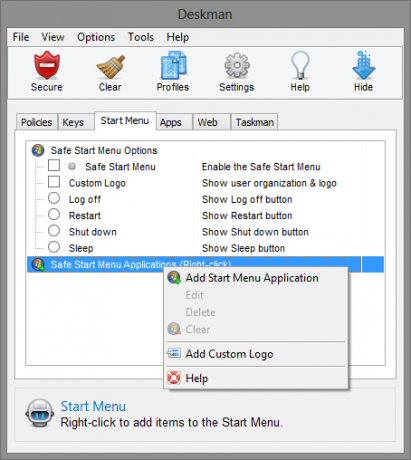
כדי לקבל שליטה רבה יותר על תפריט התחלה, הכרטיסייה תפריט התחלה תאפשר לך לעשות זאת. אתה יכול להוסיף לוגו לחצן התחלה מותאם אישית, לאפשר אחד מהדברים הבאים: התנתק, הפעל מחדש, כיבוי או שינה, ולהוסיף יישומים לתפריט התחל בטוח.
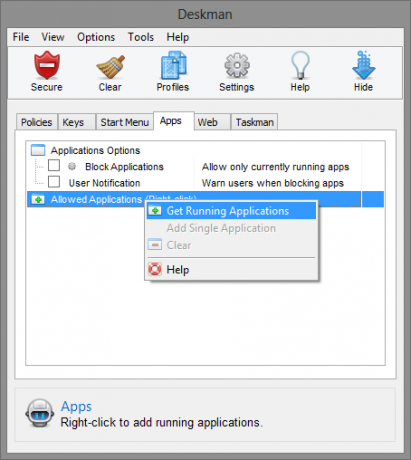
הכרטיסייה 'אפליקציות' מאפשרת לך לחסום יישומים (המאפשרת רק את אלה שרצים כעת), להציג התראה על המשתמש ולהוסיף את הרשימה המלאה של היישומים המריצים לרשימה "יישומים מותרים".
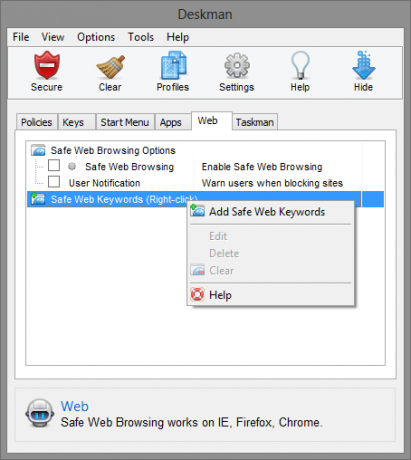
כדי לאפשר גלישה בטוחה באינטרנט, תרצה להשתמש בפונקציות בכרטיסיית האינטרנט. אתה יכול להפעיל ולכבות את זה על ידי לחיצה על תיבת הסימון, כמו גם הצגת התראה על המשתמש והוספת מילות מפתח בטוחות באינטרנט על ידי לחיצה ימנית בכל מקום בחלון.
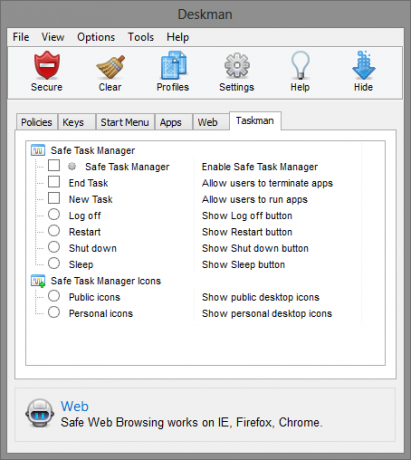
Taskman הוא הכרטיסייה הסופית, המאפשרת לך להגביל פונקציות של מנהל המשימות ולהציג סמלים שולחניים ציבוריים או אישיים.
הקמת דלפק
לפני שתתחיל לבחור ולהחיל מגבלות שונות, עליך לנהל את ההגדרות.
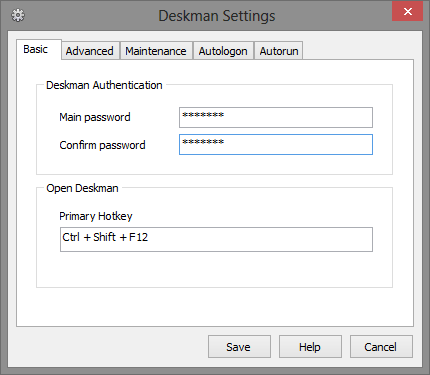
הגדרות הכרטיסייה הבסיסיות כוללות אפשרויות להגדרת סיסמה ומקש מהיר ראשי (ברירת המחדל היא Ctrl + Shift + F12). זכור את הסיסמה הזו מכיוון שתתבקש להזין אותה בכל פעם שתרצה לגשת לדסקמן.
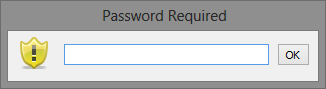
הכרטיסייה מתקדמת (להלן) מכילה אפשרויות נוספות, כגון הסתרת סמל Deskman, החלפת אפשרויות כגון משימה חדשה, כיבוי, תחזוקה, מצב תאימות ודורשת נעילת Caps כדי להפעיל מקשי קיצור עבודה.
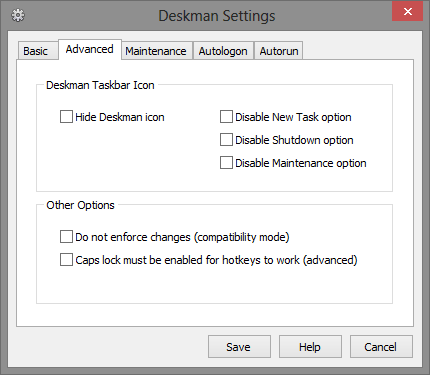
ניתן להפעיל מצב תחזוקה בכרטיסייה תחזוקה. הגדרה זו נועדה לאפשר למנהלי מערכת לבצע משימות תחזוקה קלות יותר, לגשת למחשבים מוגנים היטב ולאפשר למשתמשים להסיר מגבלות מבלי שיש להם גישה ישירה לדסקמן. כרטיסייה זו כוללת הגדרות המאפשרות למשתמשים עם מצב חשבון מנהל מערכת גישה למצב תחזוקה, הפעל מקש מהיר של תחזוקה, הגדר את הגבלת הזמן להפעלה ותחזוקה סיסמה.
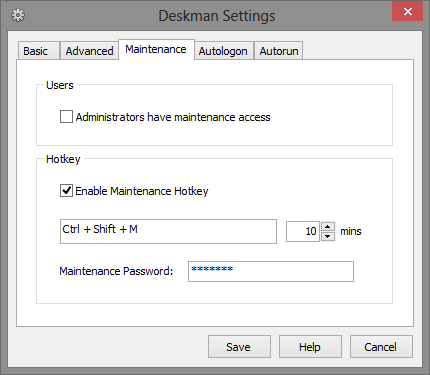
הכרטיסייה Autologon פשוט מאפשרת לך להפעיל את ההגדרה ולהקליד את האישורים הדרושים.
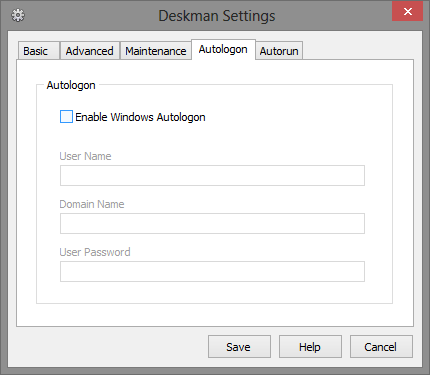
בכרטיסיית ההגדרות להפעלה אוטומטית ישנם שלושה שדות שבהם ניתן להוסיף יישומים להפעלה אוטומטית, להפעיל דף אינטרנט במצב מסך מלא בעת ההפעלה ולהמשיך לפעול תמיד.
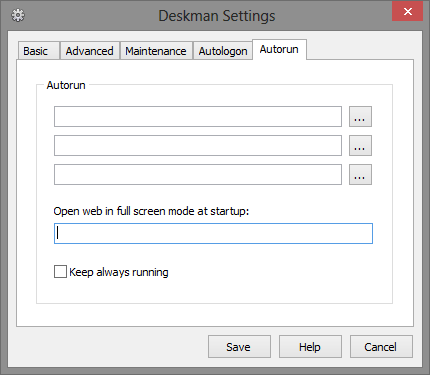
לאחר הפעלת הפונקציות וההגדרות, תוכלו לבחור את הפרופיל הספציפי הרצוי: אבטחה בסיסית, גישה מוגבלת ומצב קיוסק.
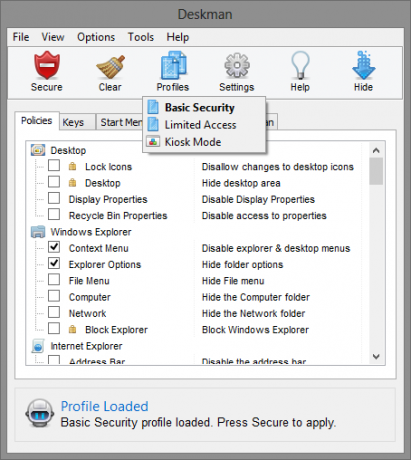
אבטחה בסיסית מגנה על הגישה להגדרות המערכת, מה שהופך אותה למועילה כדי למנוע ממשתמשים להתמודד עם תצורות שולחן עבודה ומערכת. גישה מוגבלת מאבטחת את המערכת בחוזקה, רק מפעילה אפליקציות מותרות ולא הרבה יותר. מצב קיוסק מיועד לשימוש בהפעלת יישום ספציפי, תוך השבתת הגישה של המשתמש לכל שאר תכונות המערכת והשולחן העבודה. לאחר הפעלת מצב קיוסק, שולחן העבודה אטום לחלוטין ועם ההפעלה מחדש, סמלי שולחן העבודה ושורת המשימות יוסתרו, ואף אסור להפעיל מקשי מערכת. כדי להשתמש במצב זה, עליכם להתאים אותו להגדרות autorun שכוסו בעבר.
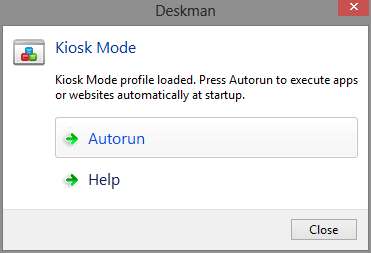
לאחר שבחרת ושמרת את ההגדרות, ההגבלות והפרופיל המועדפים, לחץ על לחצן מאובטח כדי להפעיל אותן.
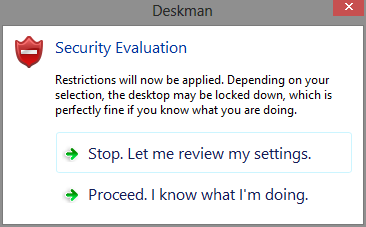
להלן סרטון קצר שמדגיש את ההתקנה והפונקציות של דסקמן. זה יתחיל בדקה ועשר שניות כדי להימנע מתהליך ההורדה וההתקנה הראשוני.
שאלות ועזרה
כפי שצוין קודם לכן במאמר, לדסקמן חלון עזרה יוצא דופן (זמין גם באינטרנט) שיעזור הבהירו כל הגדרות, כמו גם קישור “צור קשר” לקבלת עזרה נוספת מאנפיביה תוכנה. בנוסף, אתה יכול ללחוץ באמצעות לחצן העכבר הימני על כל אחד מחלונות הכרטיסייה ולחץ על "עזרה" בתפריט ההקשר כדי לקבל מידע על פרק פונקציות זה.

אהרון הוא בוגר עוזר וטרינרי, עם תחומי העניין העיקריים שלו בטבע וטכנולוגיה. הוא נהנה לחקור את הטבע ואת הצילום. כאשר הוא לא כותב או מתמכר לממצאים טכנולוגיים ברחבי רשתות הגומלין, ניתן למצוא אותו כשהוא מפציץ על צלע ההר על האופניים שלו. קרא עוד על אהרון באתר האישי שלו.